IP адресът е уникален адрес, който има всяко устройство, свързано с интернет. Когато свържем нашите смартфони, таблети, лаптопи или друго устройство към локалната мрежа, то получава уникален IP адрес. Основната цел на IP адреса е да разграничи всяко устройство, свързано към мрежата.
Да предположим, че ако имате пет компютъра, свързани към една мрежа, тогава IP адресът за всички свързани компютри ще бъде различен. Всяко от устройствата, свързани към мрежата, ще има свой собствен IP адрес и той ще бъде уникален. Въпреки това, понякога потребителите се сблъскват с често срещани проблеми с IP адреса като „Windows е открил конфликт на IP адрес“.
Съобщението за грешка „Windows Has Detected An IP Address Conflict“ обикновено се появява, когато две устройства имат един и същ IP адрес в мрежата. Съобщението за грешка не позволява на потребителите да имат достъп до интернет.
Коригирайте грешката „Windows откри конфликт на IP адрес“.
Така че, ако също така получавате мрежова грешка „Windows е открил конфликт на IP адрес“, тогава трябва да направите някакво заобиколно решение, дадено по-долу. В тази статия ще споделим някои от най-добрите методи за разрешаване на „Windows е открил конфликт на IP адрес“.
1. Рестартирайте вашия рутер

Съобщението за грешка „Windows е открил конфликт на IP адрес“ обикновено се появява, когато рутерът не успее да присвои подходящ IP адрес на компютъра. Така че, ако случаят е такъв, тогава трябва да рестартирате рутера си, за да разрешите мрежовата грешка.
Трябва да натиснете бутона за захранване, разположен отзад на вашия рутер, за да го изключите. След като изключите, изчакайте няколко минути и след това включете отново.
2. Премахнете статичния IP адрес
Ако горният метод не успя да коригира съобщението за грешка „Windows е открил конфликт на IP адрес“, тогава трябва да премахнете статичния IP адрес. Следвайте някои от простите стъпки, дадени по-долу, за да премахнете статичния IP адрес от Windows.
Стъпка 1. Първо, щракнете с десния бутон върху иконата на мрежата и след това щракнете върху „Отворете центъра за мрежи и споделяне“
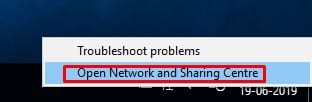
Стъпка 2. Сега щракнете върху мрежовия адаптер, който използвате.
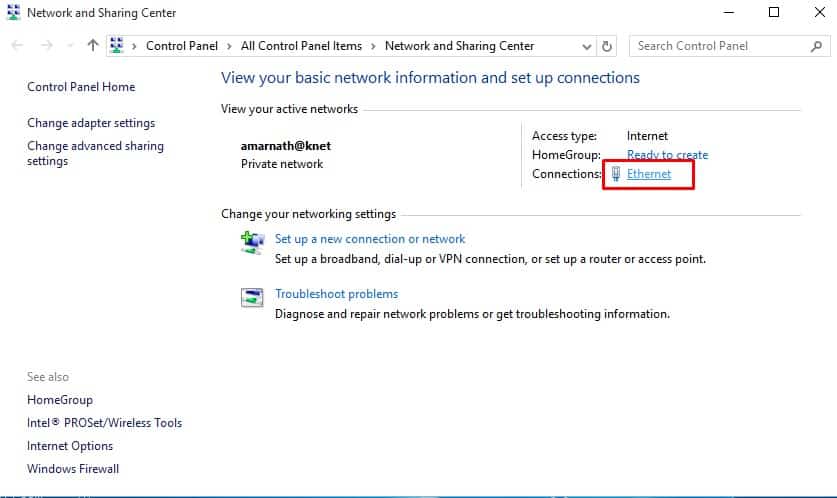
Стъпка 3. Сега щракнете върху „Свойства“
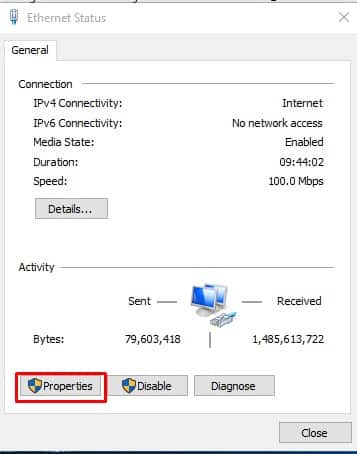
Стъпка 4. В следващата стъпка щракнете два пъти върху „Интернет протокол версия 4 (TCP/IPv4)“
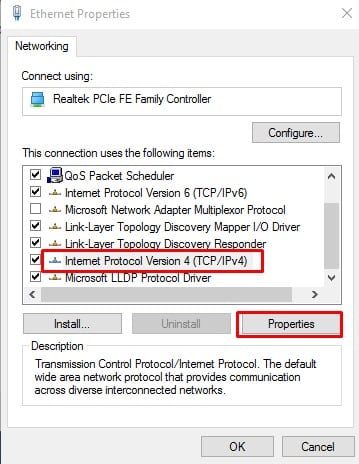
Стъпка 5. Сега под Свойствата на интернет протокол версия 4 изберете „Получаване на IP адрес автоматично“ и след това „Получаване на адрес на DNS сървър автоматично“.
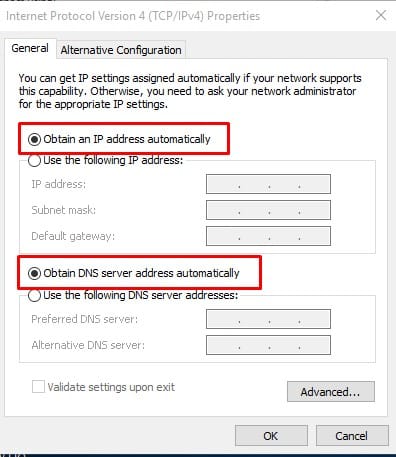
Това е всичко, готово! Сега просто рестартирайте компютъра и рутера си, за да разрешите мрежовата грешка „Windows е открил конфликт на IP адрес“.
3. Освободете и подновете IP конфигурацията
Ако все още получавате мрежова грешка „Windows е открил конфликт на IP адрес“, тогава трябва да нулирате вашата IP конфигурация чрез командния ред. Следвайте някои от простите стъпки, дадени по-долу, за да освободите и подновите IP конфигурацията.
Стъпка 1. Първо, щракнете с десния бутон върху бутона на Windows и след това изберете „Команден ред (администратор)“
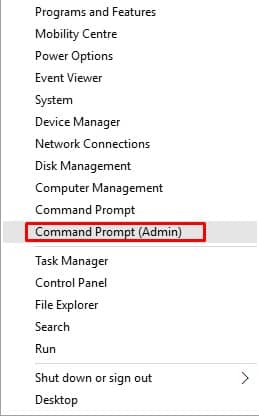
Стъпка 2. В прозореца на командния ред въведете 'ipconfig /release' и след това натиснете Enter.
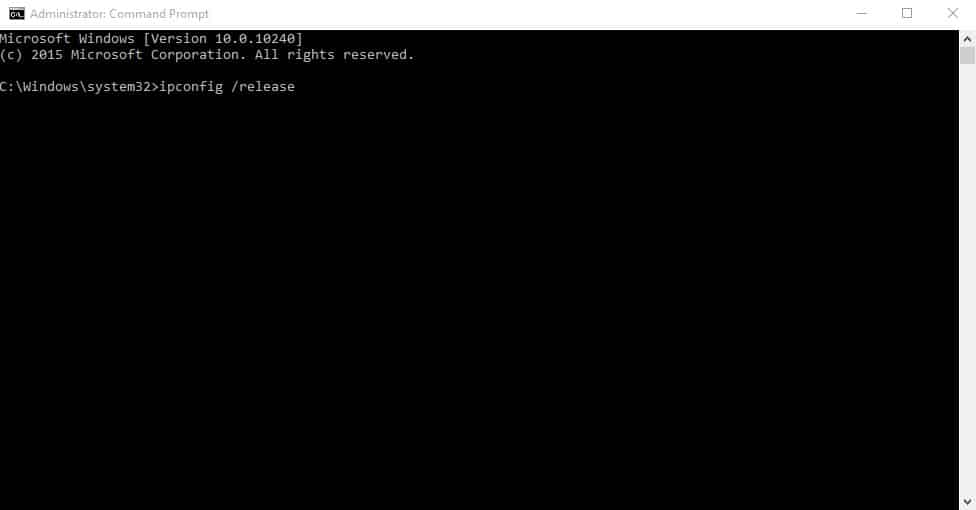
Стъпка 3. Сега въведете командата 'ipconfig /renew' и натиснете Enter.
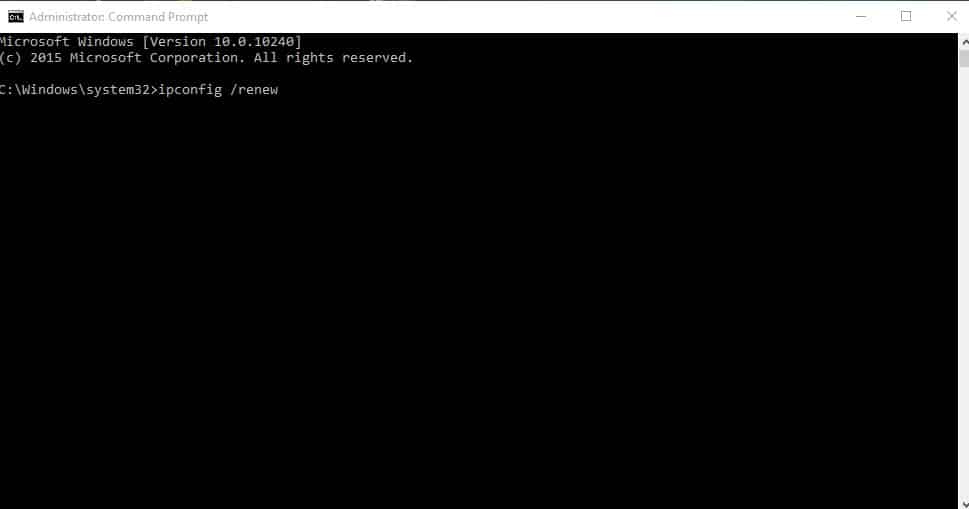
Това е всичко, готово! Това ще освободи и поднови IP адреса, за да поправи „Windows е открил конфликт на IP адрес“.
И така, това са най-добрите методи за коригиране на „Windows е открил конфликт на IP адрес“ от Windows 10. Ако знаете други методи за коригиране на грешката, уведомете ни в полето за коментари по-долу. Надявам се тази статия да ви е помогнала! Споделете го и с приятелите си.
